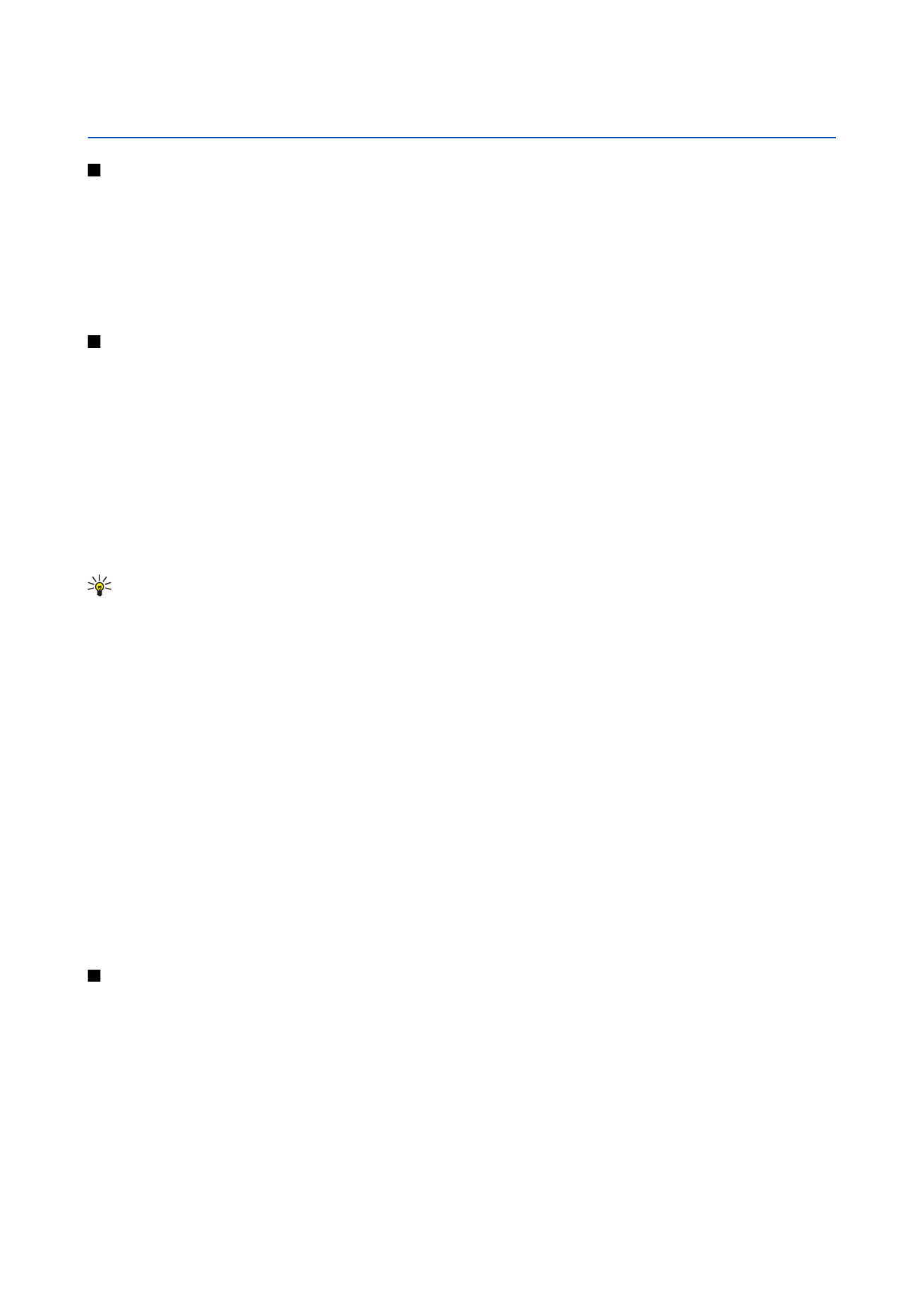
Meniu
>
Instrum.
>
Setări
>
Telefon
>
Mod
de aşteptare
>
Aplicaţii mod aştept.
. Alegeţi diverse setări de comenzi rapide şi apăsaţi pe joystick. Alegeţi aplicaţia dorită şi
apăsaţi pe joystick.
Pentru a utiliza modul de aşteptare, selectaţi
Meniu
>
Instrum.
>
Setări
>
Telefon
>
Mod de aşteptare
>
Mod aşteptare activ
>
Dezactivat
.
Indicaţie: În modul de aşteptare activ puteţi şi să vizualizaţi mesajele dintr-un dosar de mesaje precum căsuţa de
intrare sau căsuţa poştală. Selectaţi
Meniu
>
Mesaje
>
Opţiuni
>
Setări
>
Altele
şi dosarele din
Mod veghe activă
.
Modul de aşteptare
În modul de aşteptare puteţi vedea diverse informaţii, precum furnizorul de servicii, ora şi diferiţi indicatori, precum cei pentru
alarme. Comenzile rapide ale joystick-ului nu sunt disponibile în modul de aşteptare activ, în care joystick-ul este utilizat de
obicei pentru selectarea normală.
Comenzi rapide în modul de aşteptare
Pentru a vedea numerele formate cel mai recent, apăsaţi tasta de apelare. Selectaţi un număr sau un nume şi apăsaţi din nou
tasta de apelare pentru a apela numărul.
Pentru a apela căsuţa poştală vocală (serviciu de reţea), apăsaţi şi menţineţi apăsată tasta 1.
Pentru a vizualiza informaţiile din agendă, derulaţi la dreapta.
Pentru a scrie şi a expedia mesaje text, derulaţi la stânga.
Pentru a deschide meniul
Contacte
, apăsaţi tasta laterală superioară.
Pentru a schimba profilul, apăsaţi scurt tasta de pornire/oprire, selectaţi profilul dorit şi apăsaţi pe joystick pentru a activa
profilul.
Pentru a deschide
Servicii
şi pentru a vă conecta la Internet, apăsaţi şi menţineţi apăsat 0.
Pentru a modifica aceste comenzi rapide, selectaţi
Meniu
>
Instrum.
>
Setări
>
Telefon
>
Mod de aşteptare
.
Meniu
Meniu
reprezintă punctul de la care puteţi deschide toate aplicaţiile din aparat sau de pe cartela de memorie.
Meniu
conţine
aplicaţii şi dosare, care sunt grupuri de aplicaţii similare. Utilizaţi joystick-ul pentru a derula sus şi jos pe ecran.
Aplicaţiile pe care le-aţi instalat sunt memorate, în mod implicit, în dosarul
Instalări
.
Pentru a deschide o aplicaţie, derulaţi până la ea şi apăsaţi pe joystick.
Pentru a vizualiza aplicaţiile dintr-o listă, selectaţi
Opţiuni
>
Schimbare ecran
>
Listă
. Pentru a reveni la afişarea pe coloane,
selectaţi
Opţiuni
>
Schimbare ecran
>
Grilă
.
Pentru a vizualiza spaţiul ocupat în memorie de diferite aplicaţii şi date memorate în aparat sau pe cartela de memorie şi pentru
a afla cât spaţiu liber se află în memorie, selectaţi
Opţiuni
>
Detalii memorie
.
Copyright © 2006 Nokia. All Rights Reserved.
14
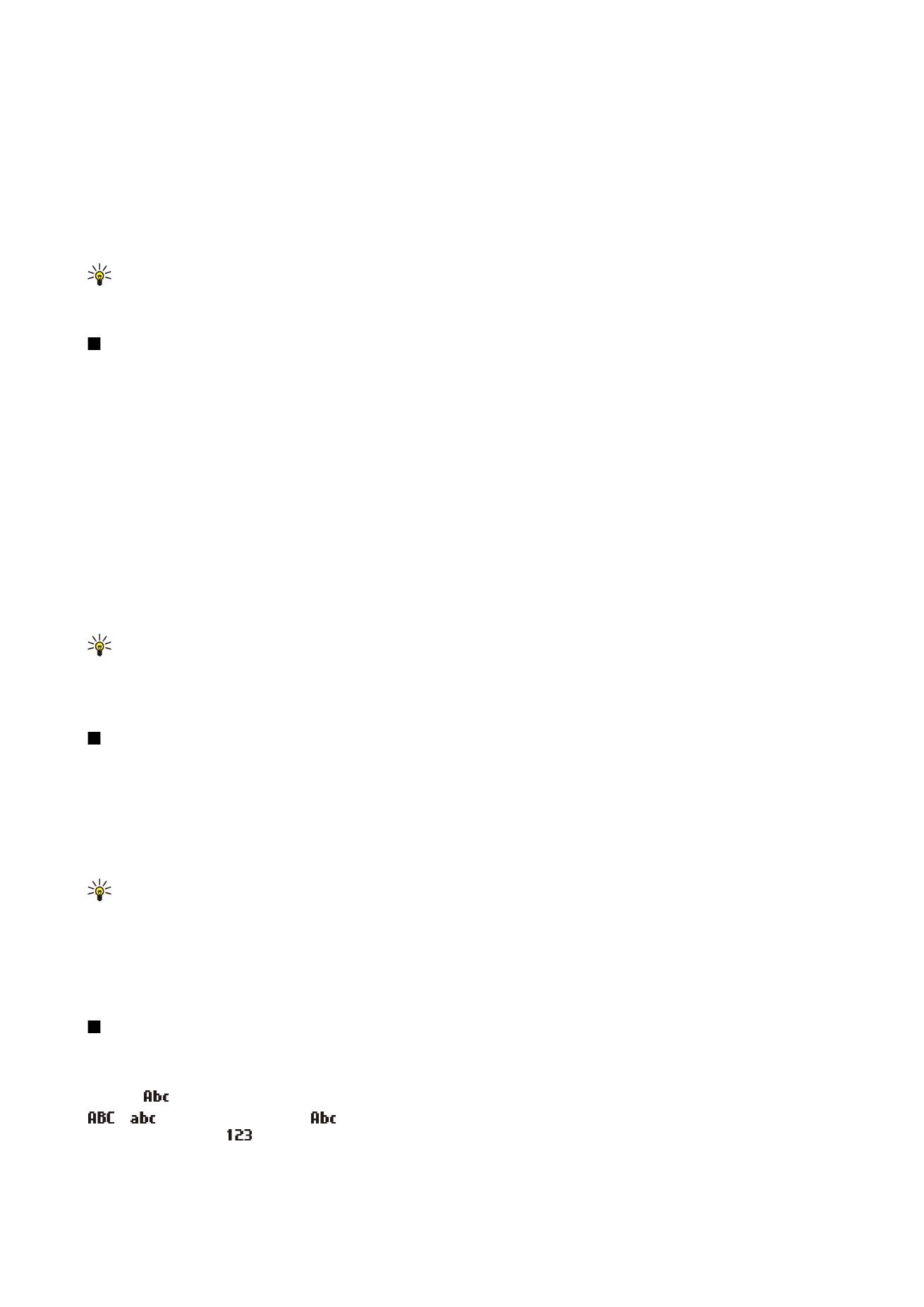
Pentru a rearanja dosarul, alegeţi aplicaţia pe care doriţi să o mutaţi şi selectaţi
Opţiuni
>
Mutare
. Lângă aplicaţie va fi plasat
un marcaj de selectare. Derulaţi până la o locaţie nouă şi selectaţi
OK
.
Pentru a muta o aplicaţie într-un alt dosar, derulaţi până la aplicaţia pe care doriţi să o mutaţi într-un alt dosar şi selectaţi
Opţiuni
>
Mutare în dosar
, noul dosar şi
OK
.
Pentru a descărca aplicaţii de pe Internet, selectaţi
Opţiuni
>
Preluări aplicaţii
.
Pentru a crea un nou dosar, selectaţi
Opţiuni
>
Dosar nou
. Nu puteţi crea dosare în dosare.
Pentru a redenumi un nou dosar, selectaţi
Opţiuni
>
Redenumire
.
Indicaţie: Pentru a comuta între mai multe aplicaţii deschise, apăsaţi şi menţineţi apăsată tasta meniu. Se deschide
fereastra de comutare între aplicaţii şi sunt afişate aplicaţiile deschise. Alegeţi o aplicaţie şi apăsaţi pe joystick pentru
comutare.